Tisk nálepek
Z oblíbených fotografií můžete snadno vytvářet vlastní nálepky a tisknout je na archy nálepek.
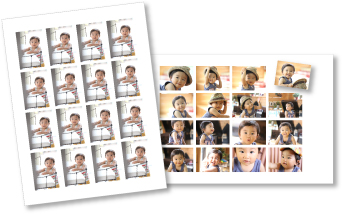
-
Na obrazovce Nabídka průvodce (Guide Menu) klepněte na možnost Nálepky (Stickers).
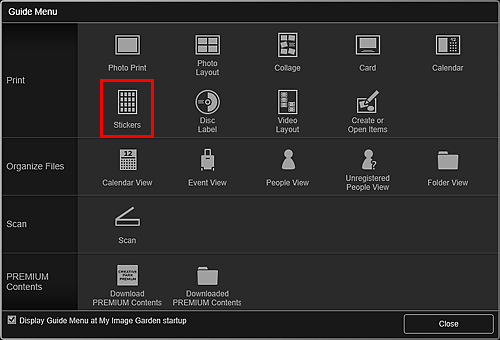
Zobrazí se dialogové okno Nastavení návrhu a papíru (Set Design and Paper).
-
Upravte nastavení, jako je návrh nebo Velikost papíru a klepněte na tlačítko OK.
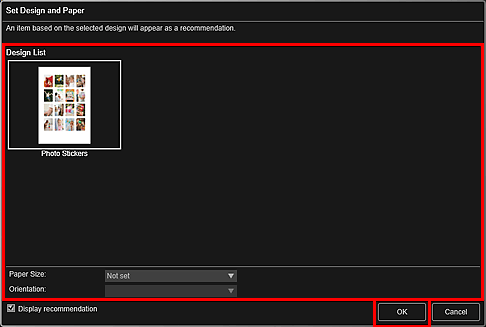
Nálepka se zobrazí na obrazovce pro úpravu položky.
-
V nabídce Přidat obrázek (Add Image) vyberte obrázky, ze kterých chcete vytvořit nálepky.
Obrázky se zobrazí v oblasti náhledu.
-
Obrázek přetáhněte z oblasti materiálů do rámce rozvržení položky.
Při přesunutí obrázku do rámce rozvržení se na obrázku objeví ikona šipky.
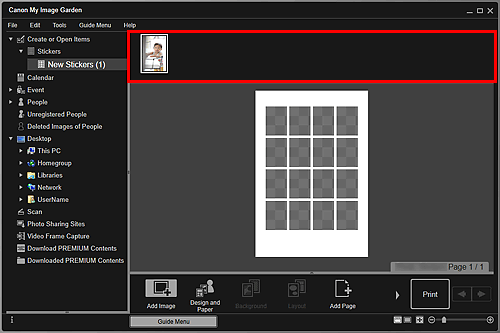
-
Upravte je podle svého záměru.
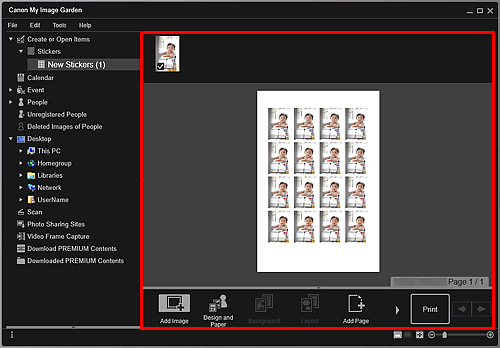
 Poznámka
Poznámka- V dialogovém okně Rozšířené nastavení zobrazeném po klepnutí na položku Rozšířené... (Advanced...) v dolní části obrazovky můžete nastavit použití stejného obrázku ve všech rámcích na stránce nebo použít úhel natočení a velikost obrázku na všechny kopie stejného obrázku na dané stránce. Pokud není položka Rozšířené... (Advanced...) zobrazena, klepněte na tlačítko
 (Posunout vpravo).
(Posunout vpravo). - V případech, při kterých se v seznamu Nezařazení lidé (Unregistered People) globální nabídky na levé straně obrazovky zobrazí zpráva Probíhá identifikace osob (Identifying people), nemusí výsledek splnit očekávání, protože automatické umístění není funkční u obrázků, jejichž analýza ještě nebyla dokončena.
- Informace o záměně automaticky umístěných obrázků naleznete v tématu „Vkládání obrázků“.
- V dialogovém okně Rozšířené nastavení zobrazeném po klepnutí na položku Rozšířené... (Advanced...) v dolní části obrazovky můžete nastavit použití stejného obrázku ve všech rámcích na stránce nebo použít úhel natočení a velikost obrázku na všechny kopie stejného obrázku na dané stránce. Pokud není položka Rozšířené... (Advanced...) zobrazena, klepněte na tlačítko
-
Klepněte na tlačítko Tisknout (Print) v pravé dolní části obrazovky.
Zobrazí se dialogové okno Nastavení tisku.
-
Nastavte počet kopií, které se vytisknou, tiskárnu, použitý papír a další nastavení.
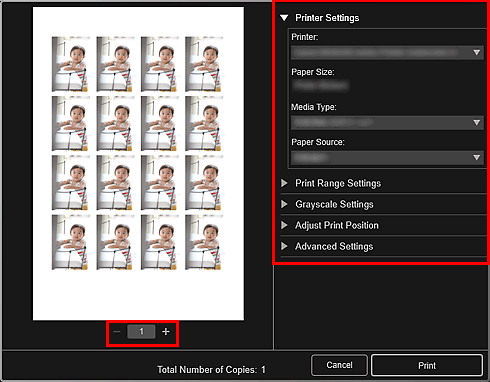
 Poznámka
Poznámka- Podrobnosti o dialogovém okně Nastavení tisku naleznete v tématu „Dialogové okno Nastavení tisku“.
-
Klepněte na tlačítko Tisknout (Print).

